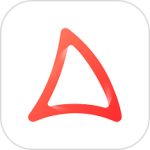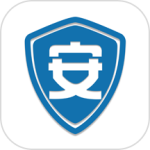最新下载
热门教程
- 1
- 2
- 3
- 4
- 5
- 6
- 7
- 8
- 9
- 10
python爬虫selenium模块代码解析
时间:2021-03-30 编辑:袖梨 来源:一聚教程网
本篇文章小编给大家分享一下python爬虫selenium模块代码解析,文章代码介绍的很详细,小编觉得挺不错的,现在分享给大家供大家参考,有需要的小伙伴们可以来看看。
selenium模块
selenium基本概念
selenium优势
便捷的获取网站中动态加载的数据
便捷实现模拟登陆
selenium使用流程:
1.环境安装:pip install selenium
2.下载一个浏览器的驱动程序(谷歌浏览器)
3.实例化一个浏览器对象
基本使用
代码
from selenium import webdriver
from lxml import etree
from time import sleep
if __name__ == '__main__':
bro = webdriver.Chrome(r"E:googleChromeApplicationchromedriver.exe")
bro.get(url='http://scxk.nmpa.gov.cn:81/xk/')
page_text = bro.page_source
tree = etree.HTML(page_text)
li_list = tree.xpath('//*[@id="gzlist"]/li')
for li in li_list:
name = li.xpath('./dl/@title')[0]
print(name)
sleep(5)
bro.quit()
基于浏览器自动化的操作
代码
#编写基于浏览器自动化的操作代码
- 发起请求: get(url)
- 标签定位: find系列的方法
- 标签交互: send_ keys( 'xxx' )
- 执行js程序: excute_script('jsCod')
- 前进,后退: back(),forward( )
- 关闭浏览器: quit()
代码
https://www.taobao.com/
from selenium import webdriver
from time import sleep
bro = webdriver.Chrome(executable_path=r"E:googleChromeApplicationchromedriver.exe")
bro.get(url='https://www.taobao.com/')
#标签定位
search_input = bro.find_element_by_id('q')
sleep(2)
#执行一组js代码,使得滚轮向下滑动
bro.execute_script('window.scrollTo(0,document.body.scrollHeight)')
sleep(2)
#标签交互
search_input.send_keys('女装')
button = bro.find_element_by_class_name('btn-search')
button.click()
bro.get('https://www.baidu.com')
sleep(2)
bro.back()
sleep(2)
bro.forward()
sleep(5)
bro.quit()
selenium处理iframe:
- 如果定位的标签存在于iframe标签之中,则必须使用switch_to.frame(id) - 动作链(拖动) : from selenium. webdriver import ActionChains - 实例化一个动作链对象: action = ActionChains (bro) - click_and_hold(div) :长按且点击操作 - move_by_offset(x,y) - perform( )让动作链立即执行 - action.release( )释放动作链对象
代码
https://www.runoob.com/try/try.php?filename=jqueryui-api-droppable
from selenium import webdriver
from time import sleep
from selenium.webdriver import ActionChains
bro = webdriver.Chrome(executable_path=r"E:googleChromeApplicationchromedriver.exe")
bro.get('https://www.runoob.com/try/try.php?filename=jqueryui-api-droppable')
bro.switch_to.frame('iframeResult')
div = bro.find_element_by_id('draggable')
#动作链
action = ActionChains(bro)
action.click_and_hold(div)
for i in range(5):
action.move_by_offset(17,0).perform()
sleep(0.3)
#释放动作链
action.release()
bro.quit()
selenium模拟登陆QQ空间
代码
https://qzone.qq.com/
from selenium import webdriver
from time import sleep
bro = webdriver.Chrome(executable_path=r"E:googleChromeApplicationchromedriver.exe")
bro.get('https://qzone.qq.com/')
bro.switch_to.frame("login_frame")
switcher = bro.find_element_by_id('switcher_plogin')
switcher.click()
user_tag = bro.find_element_by_id('u')
password_tag = bro.find_element_by_id('p')
user_tag.send_keys('1234455')
password_tag.send_keys('qwer123')
sleep(1)
but = bro.find_element_by_id('login_button')
but.click()
无头浏览器和规避检测
代码
from selenium import webdriver
from time import sleep
#实现无可视化界面
from selenium.webdriver.chrome.options import Options
#实现规避检测
from selenium.webdriver import ChromeOptions
#实现无可视化界面
chrome_options = Options()
chrome_options.add_argument('--headless')
chrome_options.add_argument('--disable-gpu')
#实现规避检测
option = ChromeOptions()
option.add_experimental_option('excludeSwitches',['enable-automation'])
bro = webdriver.Chrome(executable_path=r"E:googleChromeApplicationchromedriver.exe",chrome_options=chrome_options,options=option)
bro.get('https://www.baidu.com')
print(bro.page_source)
sleep(2)
bro.quit()
-
上一个: python将图片转为矢量图代码方法
-
下一个: pycharm无法导入lxml的解决方法
相关文章
- Golang ProtoBuf的基本语法详解 10-20
- Python识别MySQL中的冗余索引解析 10-20
- Python+Pygame绘制小球代码展示 10-18
- Python中的数据精度问题介绍 10-18
- Python随机值生成的常用方法介绍 10-18
- python3解压缩.gz文件分析 09-27